手机usd怎么设置,如今手机已经成为我们日常生活中不可或缺的一部分,有时候我们需要将手机上的一些重要文件或者数据传输到电脑上进行备份或编辑。在这种情况下,使用USB传输功能是最为方便快捷的方法之一。而对于华为手机用户来说,了解和掌握USB传输的设置步骤显得尤为重要。下面我们将详细介绍华为手机USB传输设置的步骤,帮助您轻松实现手机与电脑之间的数据传输。
华为手机USB传输设置步骤
具体步骤:
1.点击【设置】选项。
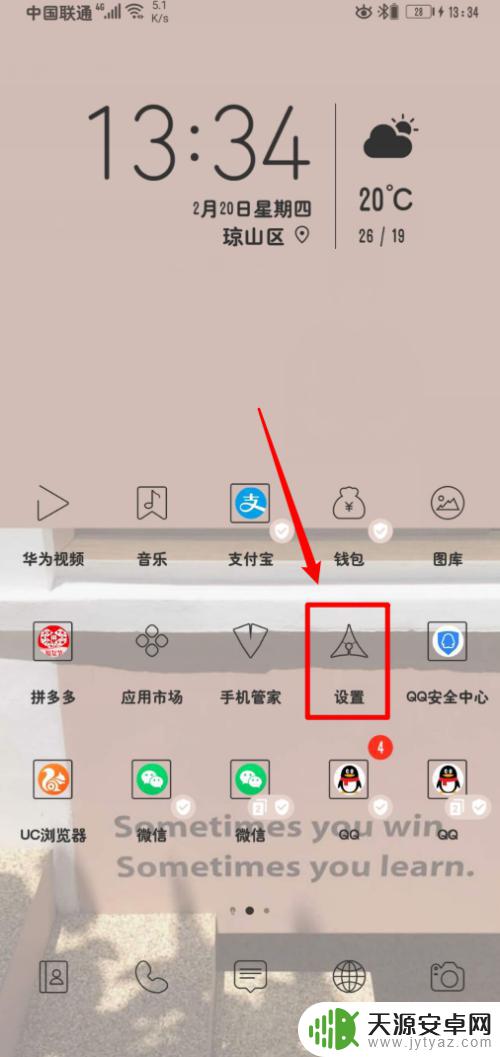
2.点击最下方的【系统】选项。
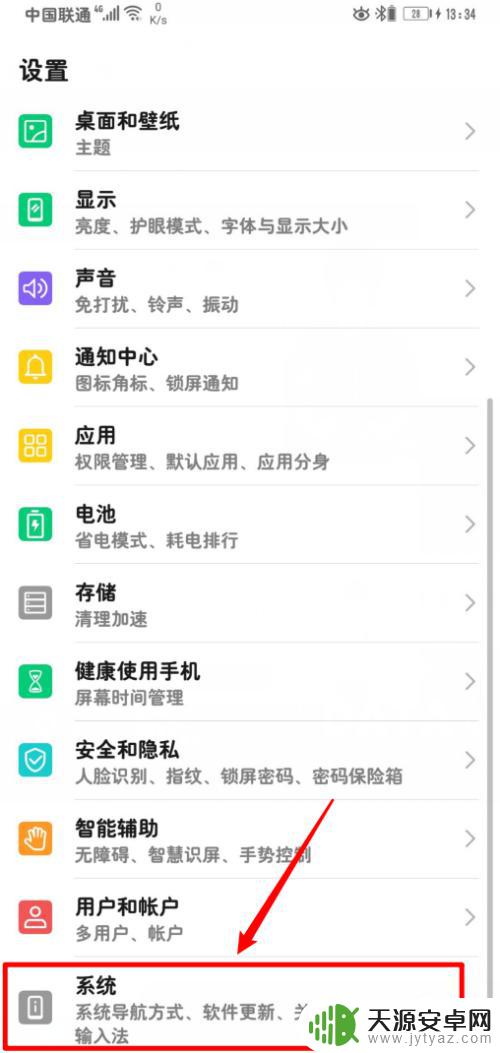
3.点击系统设置菜单中的【开发人员选项】。
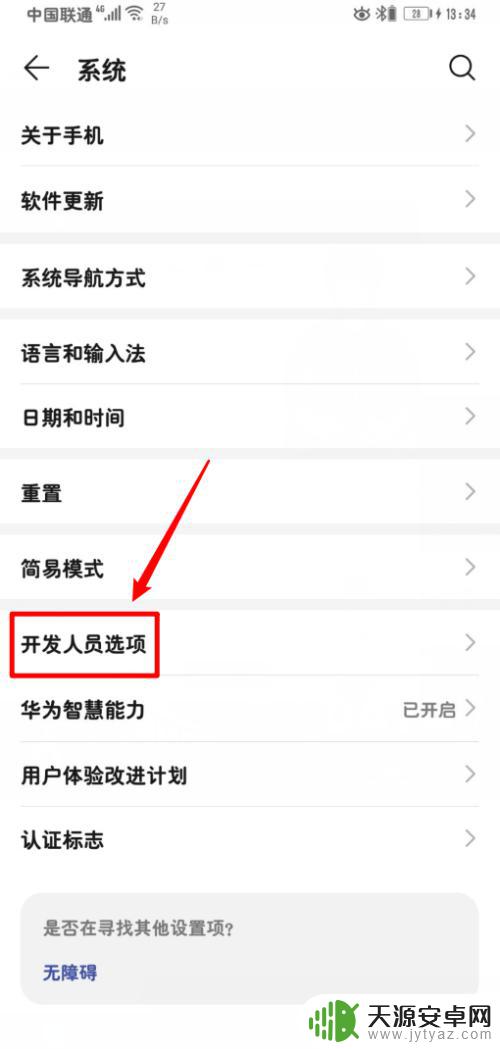
4.找到并点击【选择USB配置】选项。
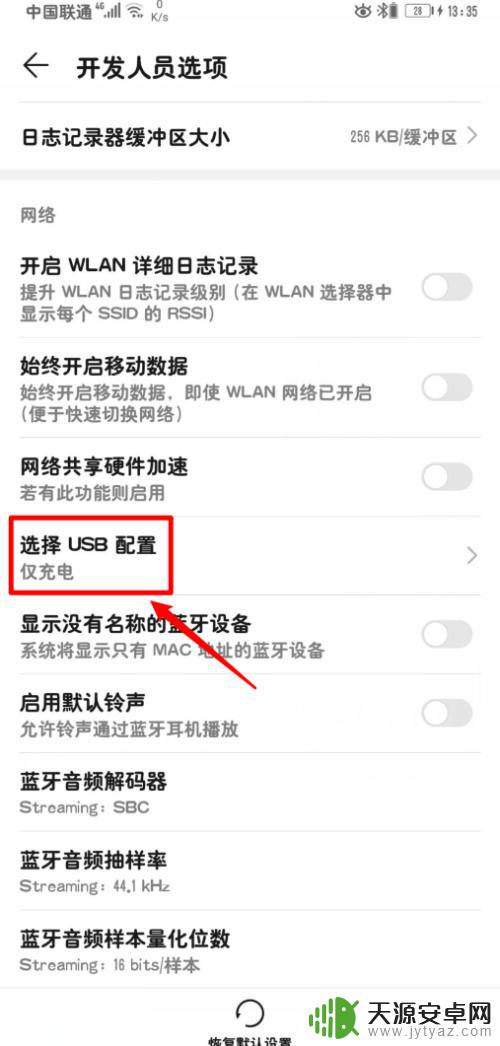
5.点击【MTP(多媒体传输)】选项。
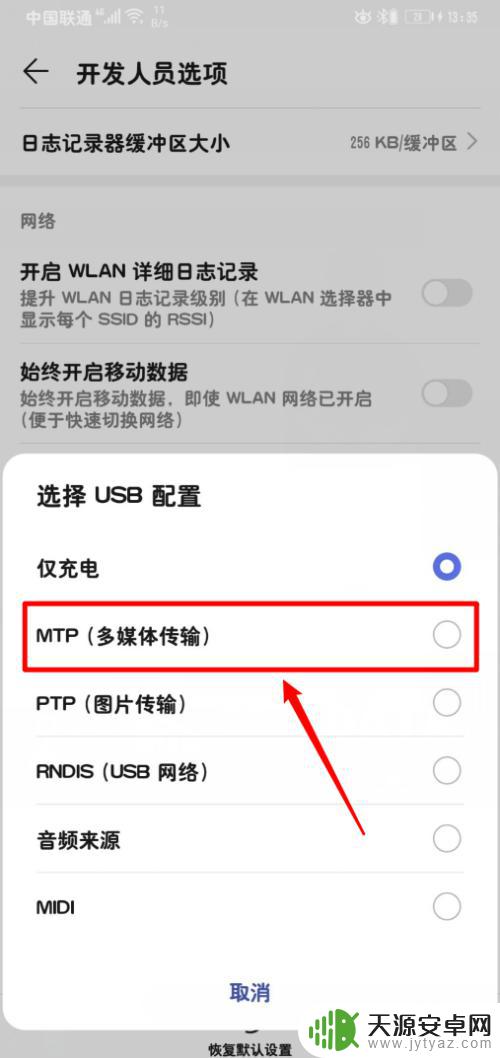
6.如果需要使用电脑软件对手机进行操作,例如软件安装等等。还需要将USB调试开启。
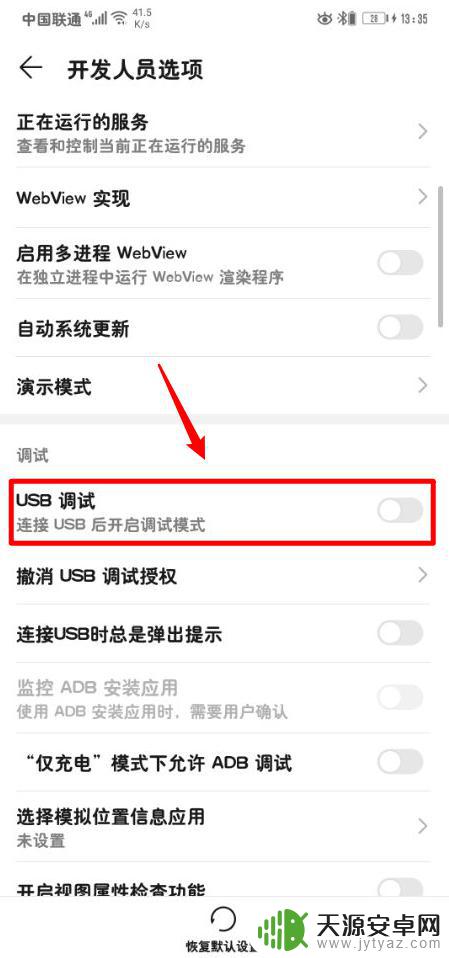
7.总结如下:
1、打开【设置】;
2、点击【系统】;
3、点击【开发人员选项】;
4、点击【选择USB配置】;
5、点击【MTP(多媒体传输)】。
以上是手机USD设置的全部内容,如果遇到这种情况,你可以根据小编的操作来解决,非常简单快速,一步到位。










